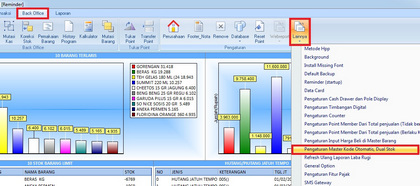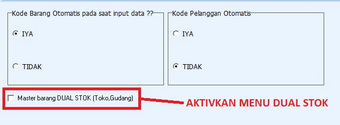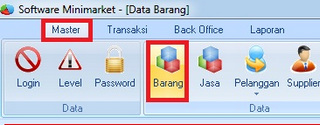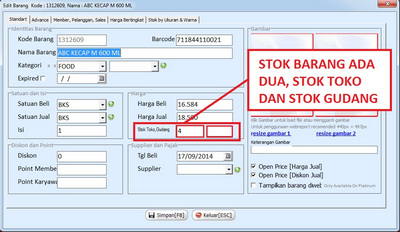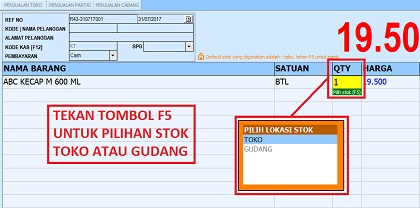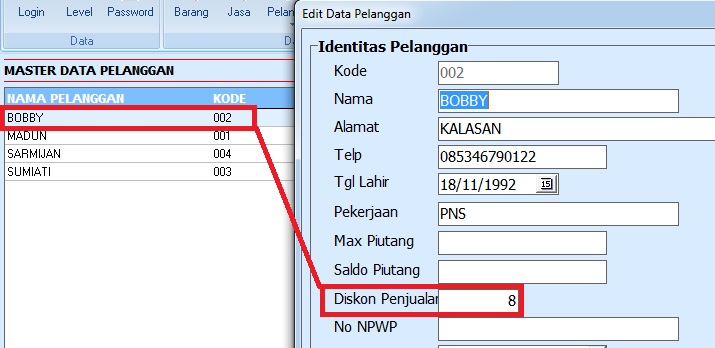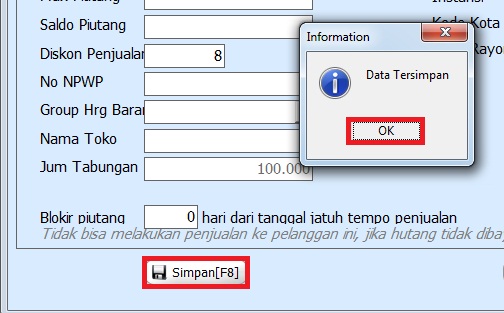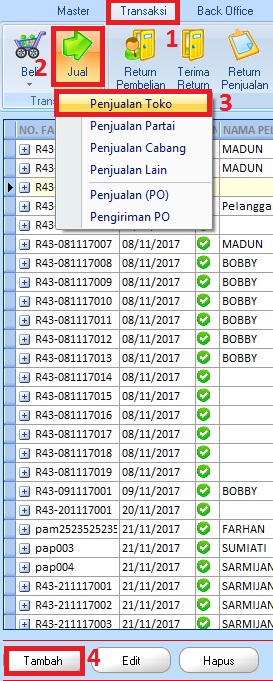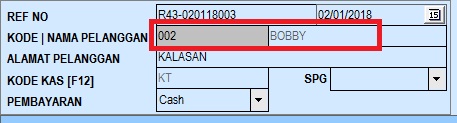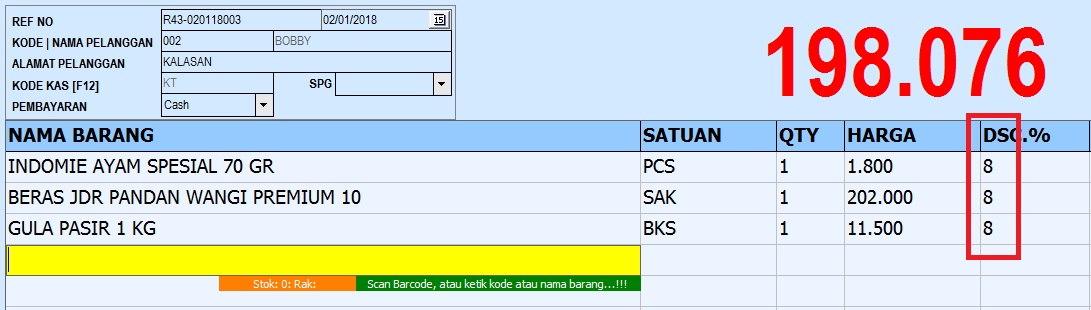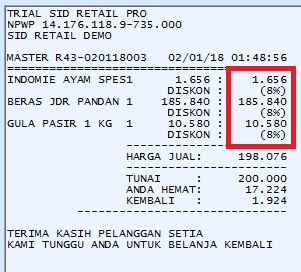Multi satuan jual dalam penjualan berguna bagi Anda untuk penjualan barang yang diperlukan multi/satuan jual dalam penjualan batrang tersebut
Setting multi satuan jual dalam penjualan untuk diperjualkanbelikan membantu Anda agar cepat dalam transaksi penjualan dengan menggunakan software kasir, Anda tidak perlu lagi menginputkan banyak Satuan barang lagi dalam satu barang seperti Rokok Sampoerna Mild 16 1 Box harga Rp1.632.000 dan kemudian diinputkan lagi barang dengan nama barang yang sama tetapi dalam satuan yang berbeda seperti Rokok Sampoerna Mild 16 1 Slop Rp172.000. Tentu sungguh sangat tidak efektif dan efisien bukan?
Kini solusi Anda telah terjawab oleh software kasir Kami untuk Anda yang memiliki usaha dibidang Toko Grosiran, Retail, Minimarket, dan Hypermarket.
Penjualan barang dengan multi satuan jual, sangat berguna bagi Anda yang menggunakan sistem penjualan retail/grosiran, dalam software kasir ini sudah dilengkapi dengan sistem penjualan multi satuan, dalam satu barang Anda dapat menjualnya dengan 2-4 satuan jual.
Berikut cara setting multi satuan jual dalam penjualan pada software kasir:
1. Masuk ke Menu Master > klik Barang > double klik pada Barang yang akan Dipilih, kemudian akan keluar gambar seperti di bawah ini, pastikan untuk setting satuan beli dengan satuan jual berbeda (contoh: Rokok Djarum Super 16)

2. Satuan beli merupakan satuan pada saat pembelian toko kepada supplier, lihat gambar seperti di bawah ini. (klik tanda tambah untuk menambah satuan beli atau jual)

4. Kemudian pastikan satuan dengan isi benar, seperti uraian pada langkah ke 2

Pastikan dulu berapa jumlah isi antara satuang yang satu dengan satuan yang lain (1 Box = 4 Bal = 10 Slop = 100 bungkus)
5. Kemudian kita masuk ke pembelian harga barang untuk melihat multi satuan dalam transaksi penjualan, klik Transaksi > klik Jual > klik Penjualan Toko > klik Tambah(pada bagian kiri bawah) > ketik nama barang (contoh: Rokok Djarum Super 16) > tekan Tombol F1 untuk pilihan satuan jual

Untuk Lebih lengkapnya silakan lihat video tutorialnya di bawah ini:
Sekian penjelasan tutorial tentang cara setting multi satuan jual dalam penjualan pada software kasir, silahkan coba demo program kasir, software kasir, software minimarket, software toko online, software toko, atau software restoran terlebih dahulu sebelum membeli.
1. Masuk ke Menu Master > klik Barang > double klik pada Barang yang akan Dipilih, kemudian akan keluar gambar seperti di bawah ini, pastikan untuk setting satuan beli dengan satuan jual berbeda (contoh: Rokok Djarum Super 16)

2. Satuan beli merupakan satuan pada saat pembelian toko kepada supplier, lihat gambar seperti di bawah ini. (klik tanda tambah untuk menambah satuan beli atau jual)

Harga beli merupakan harga perbungkus yang telah dikalkulasikan setelah pembelian barang dengan satuan terkecil untuk penjualan, misalkan toko membeli Rokok Djarum Super 16 dengan satuan Slove atau Bal, maka pastikan dulu berapa jumlah isi antara satuang yang satu dengan satuan yang lain (1 Box = 4 Bal = 10 Slop = 100 bungkus) setelah itu ditambah margin yang akan didapat dari pembelian agar dijadikan sebagai harga penjualan.
4. Kemudian pastikan satuan dengan isi benar, seperti uraian pada langkah ke 2

Pastikan dulu berapa jumlah isi antara satuang yang satu dengan satuan yang lain (1 Box = 4 Bal = 10 Slop = 100 bungkus)
5. Kemudian kita masuk ke pembelian harga barang untuk melihat multi satuan dalam transaksi penjualan, klik Transaksi > klik Jual > klik Penjualan Toko > klik Tambah(pada bagian kiri bawah) > ketik nama barang (contoh: Rokok Djarum Super 16) > tekan Tombol F1 untuk pilihan satuan jual

Untuk Lebih lengkapnya silakan lihat video tutorialnya di bawah ini:
Untuk info lanjut tentang software kasir hubungi Kami via WA/SMS/Phone:082391280137
Sekian penjelasan tutorial tentang cara setting multi satuan jual dalam penjualan pada software kasir, silahkan coba demo program kasir, software kasir, software minimarket, software toko online, software toko, atau software restoran terlebih dahulu sebelum membeli.